في كثير من الأحيان نتحقق من حالة استخدام القرص عندما نشعر أن الكمبيوتر يعمل بشكل أبطأ مما ينبغي لديك وفجأة وجدت أن هناك بعض العمليات التي تبدو عديمة الفائدة ولكنها تلتهم القرص الاستخدام. هناك الكثير من عمليات وبرامج Windows والجهات الخارجية على النوافذ التي تستخدم تخصيص الذاكرة في الخلفية وتجعل من الصعب على الكمبيوتر تشغيلها جميعًا بسلاسة.
ما هو WSAPPX؟
WSAPPX هي إحدى تلك العمليات التي غالبًا ما تستخدم معظم القرص في كمبيوتر Windows. هذه العملية جزء من برنامج Windows Store الذي يتعامل مع تثبيت تطبيقات Windows Store وإلغاء تثبيتها وتحديثها.
لذلك ، تكون عملية WSAPPX ضرورية بشكل أساسي عندما نريد تثبيت أي تطبيق أو تحديثه أو إلغاء تثبيته من متجر Windows. لقد وجدنا بعض الطرق التي يمكنك من خلالها حل مشكلة الاستخدام العالي للقرص على جهاز الكمبيوتر.
الطريقة الأولى - تعطيل متجر Windows باستخدام تسجيل Windows
غالبًا ما يكون متجر Windows عديم الفائدة في نظام التشغيل Windows 10 ولا يهتم معظم المستخدمين حتى بمراجعة التطبيقات الموجودة عليه. إذا لم تقم بتنزيل التطبيقات من متجر windows وتواجه مشكلة عالية في استخدام القرص بسبب WSAPPX ، فيمكنك تعطيل متجر Windows لإيقاف هذه العملية.
الخطوة 1] افتح مربع التشغيل بالضغط شبابيك و ص في نفس الوقت ، اكتب رجديت وضرب أدخل.
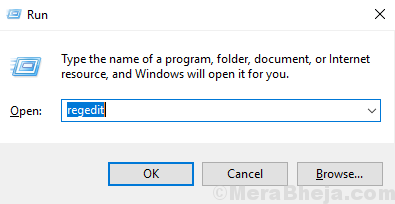
الخطوة 2] انقر نعم في موجه التحكم في وصول المستخدم. سيفتح نافذة محرر تسجيل Windows.
الخطوة 3] في الجزء الأيسر قم بتوسيع HKEY_LOCAL_MACHINE وثم النظام (انظر الصورة أدناه كمرجع).
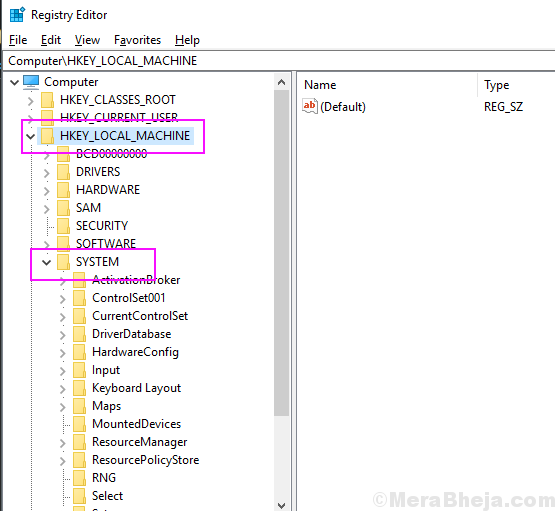
الخطوة 4] في النظام مجلد ، قم بتوسيع CurrentControlSet وثم خدمات.
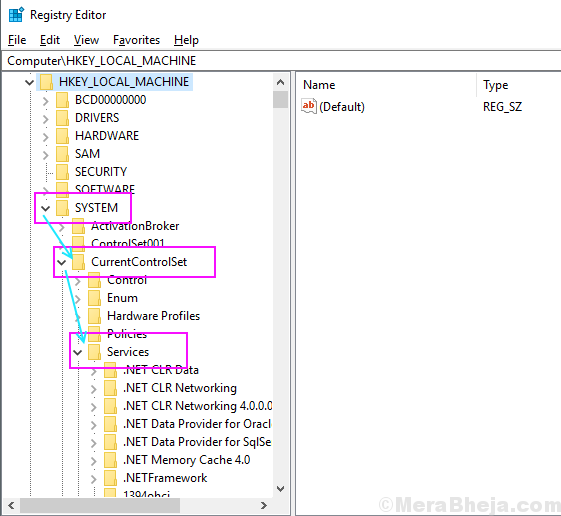
الخطوة 5] في خدمات قم بالتمرير لأسفل وحدد موقع وحدد AppXSvc مجلد. ستجد عددًا من المفاتيح في مجلد AppXSvc.
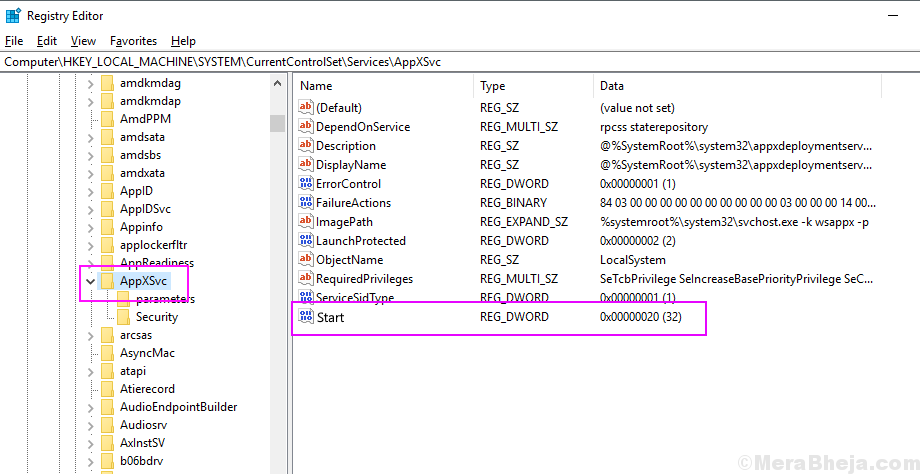
الخطوة 6] انقر نقرًا مزدوجًا فوق ملف بداية نوع المفتاح 4 في قيمة البيانات وانقر فوق موافق.
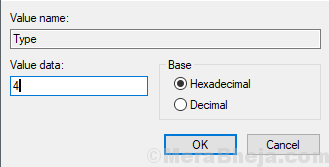
أغلق نافذة التسجيل وتحقق الآن من أن العملية تعمل في إدارة مهام Windows أم لا.
الطريقة الثانية - تخصيص المزيد من الذاكرة الظاهرية
إذا كنت تواجه مشكلات في الاستخدام العالي للقرص على جهاز الكمبيوتر الخاص بك ، فمن المستحسن زيادة المساحة الافتراضية تخصيص الذاكرة للعمليات بحيث تعمل جميع العمليات بسلاسة وتحصل أيضًا على ذاكرة قرص لـ انت تعمل. لزيادة تخصيص الذاكرة الظاهرية ، اتبع هذه الخطوات.
الخطوة 1] اضغط على شبابيك زر وابحث عن الأداء ، انقر على النتيجة التي تقول ضبط مظهر وأداء النوافذ. سوف تفتح خيارات الأداء.
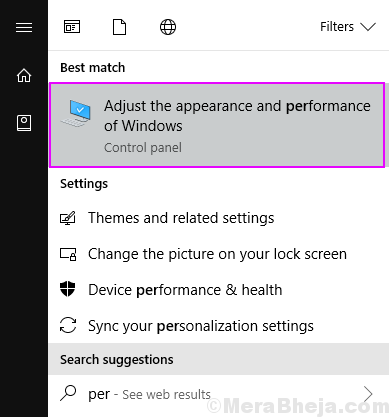
الخطوة 2] قم بالتبديل إلى ملف متقدم علامة التبويب وانقر فوق يتغيرون زر تحت الذاكرة الافتراضية.
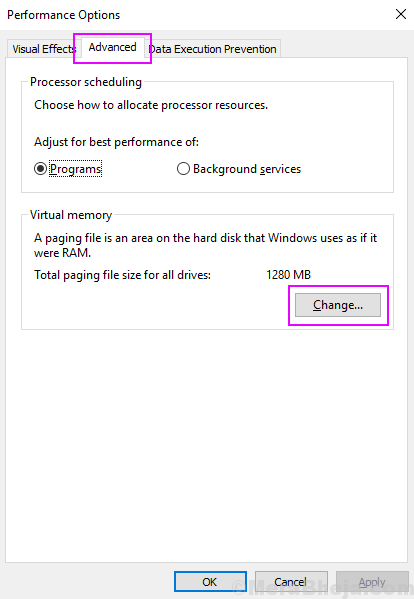
الخطوة 3] قم بإلغاء تحديد إدارة حجم ملف ترحيل الصفحات تلقائيًا لجميع محركات الأقراص ، وحدد محرك نظام التشغيل وانقر على الحجم المخصص. في المربع الحجم الأولي ، اكتب ذاكرة RAM الخاصة بك بالميجابايت وفي الحجم الأقصى ضعف ذاكرة الوصول العشوائي ثم انقر فوق جلس.
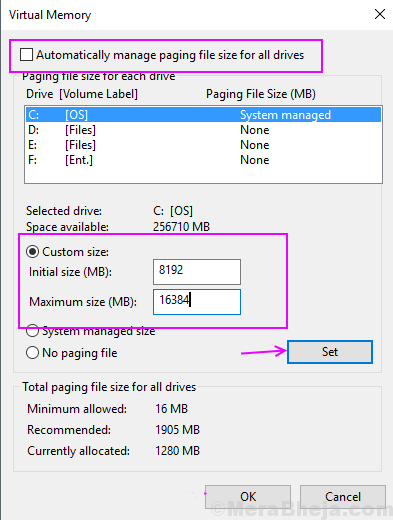
الخطوة 4] انقر نعم وأعد تشغيل جهازك.
ستعمل هذه العملية على زيادة الذاكرة الافتراضية الخاصة بك وعلى الأرجح لن تواجه مشكلات استخدام القرص عالية.
الطريقة الثالثة - استخدم الأمر CHKDSK لإصلاح خطأ القرص إن وجد
1. فتح موجه الأمر مع امتياز إداري. للقيام بذلك ، ما عليك سوى الضغط على مفتاح windows + r معًا لفتح التشغيل.
2. الآن أكتب كمد فيه ثم اضغط CTRL + SHIFT + إدخال معًا من لوحة المفاتيح. اضغط على نعم في موجه التحكم بحساب المستخدم.

2. الآن ، قم بتشغيل الأمر الوارد أدناه واضغط على مفتاح الإدخال.
chkdsk.exe / f / r
انتظر بعض الوقت حتى يتم تنفيذ الأمر بالكامل.

